Se você já se perguntou como deletar abas específicas de uma planilha de forma rápida e eficiente, você está no lugar certo! Aqui desenvolvemos essa planilha prática em VBA para você conseguir deletar abas específicas de forma prática no Excel.
Além disso, para tornar a experiência ainda mais amigável, nossa planilha é bem intuitiva e permite que você insira facilmente os nomes das abas que deseja excluir em uma coluna específica e em seguida pressione um botão para iniciar a exclusão. Note!
Baixe a planilha para praticar o que foi ensinado neste tutorial:
Deletar Abas Específicas do Excel [VBA – Planilha Pronta]
Primeiramente, note que a nossa planilha funciona da seguinte forma.
Na coluna B, você deve informar os nomes das abas, que serão excluídas e depois pressionar o botão “Deletar”:
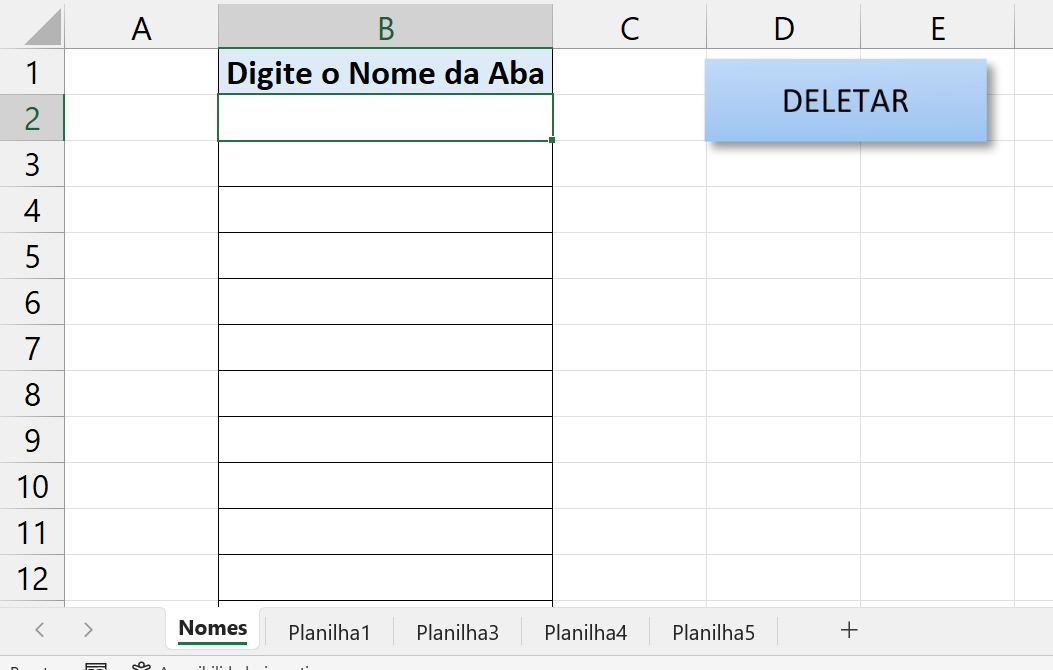
Vejamos um exemplo:
Em seguida, deletaremos as abas “Planilha3” e “Planilha5”:
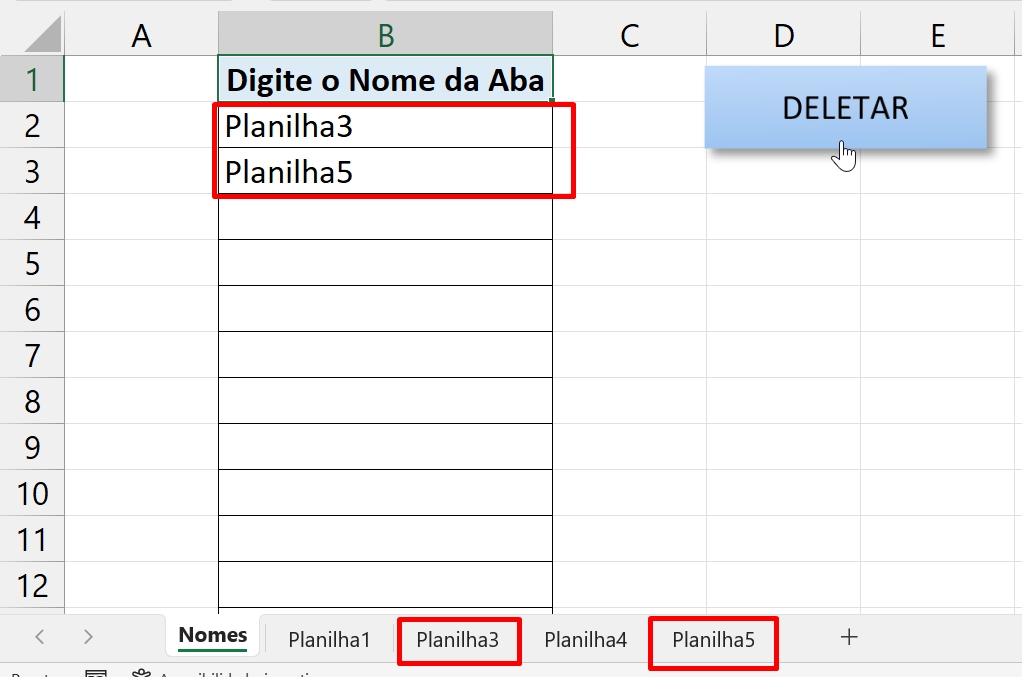
Logo depois, pressionamos o botão “Deletar” e as abas serão excluídas:
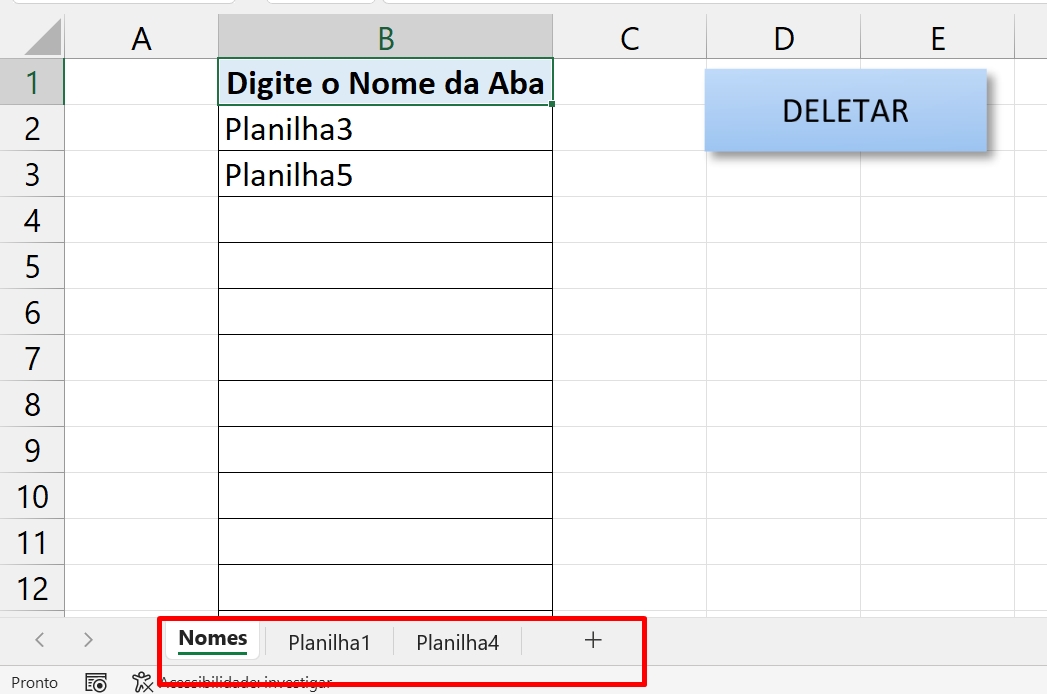
Mas, se por ventura você decidir aplicar esse procedimento em outro arquivo do Excel. Então pressione as teclas ALT + F11 e antes de copiar o código, mude o nome da aba conforme o seu arquivo do Excel:
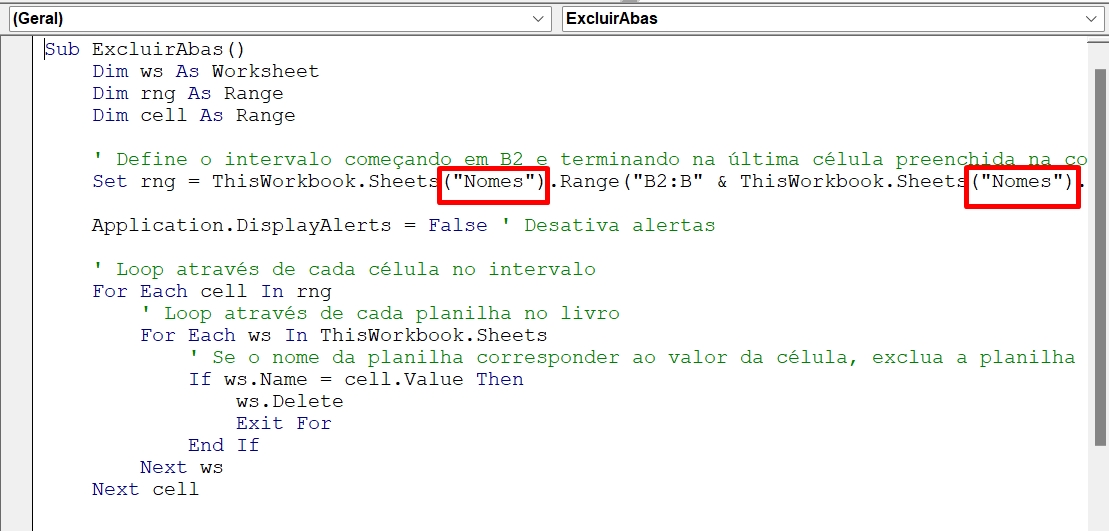
Note, que esse nome se tratar da aba de onde os outros nomes das abas serão digitados:
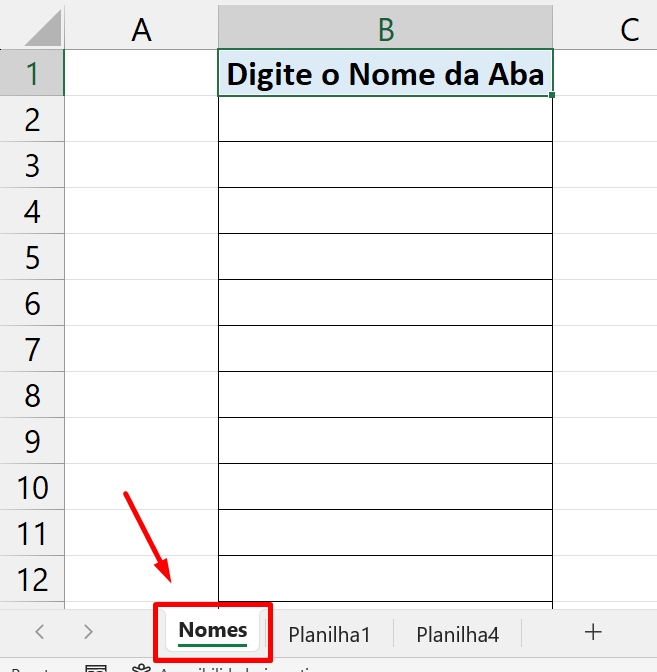
No entanto, após realizar esse procedimento, copie então o código e cole-o dentro do VBA do seu arquivo do Excel.
Curso de Excel Completo: Do Básico ao Avançado.
Quer aprender Excel do Básico ao Avançado passando por Dashboards? Clique na imagem abaixo e saiba mais sobre este Curso de Excel Completo. 
Por fim, deixe seu comentário sobre se gostou deste post tutorial e se você irá usar essas técnicas em suas planilhas de Excel. E você também pode enviar a sua sugestão para os próximos posts. Até breve!
Artigos Relacionados ao VBA:
- Alterar a Cor das Abas do Excel com VBA
- Como Copiar e Colar Dados de Outra Planilha Usando o VBA
- Duas Maneiras de Atribuir Valores as Variáveis no VBA
- Como Escrever Dentro de Uma Célula Com VBA
- Aprenda Atribuir Valores as Variáveis no VBA

![Planilha para Deletar Abas Específicas do Excel [com VBA]](https://ninjadoexcel.com.br/wp-content/uploads/2023/11/DELETAR-ABAS-ESPECIFICAS-DO-EXCEL-VBA-PLANILHA-PRONTA-380x249.jpg)










![Como-Usar-a-Opção-[Segurança-de-Macro]-no-Excel Como Usar a Opção [Segurança de Macro] no Excel](https://ninjadoexcel.com.br/wp-content/uploads/2023/01/Como-Usar-a-Opcao-Seguranca-de-Macro-no-Excel-304x170.jpg)

